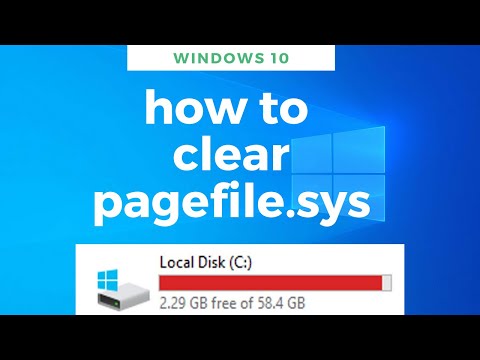
Чтобы узнать текущие настройки файла подкачки, выполните следующие действия:
1. Откройте Проводник и щелкните правой кнопкой мыши Компьютер.
2. Выберите Свойства.
3. Нажмите «Дополнительные параметры системы».
4. Нажмите кнопку «Параметры» в разделе «Производительность», а затем перейдите на вкладку «Дополнительно». Текущие настройки файла подкачки Windows 10 будут отображены в разделе «Виртуальная память». В этом примере текущий размер файла подкачки составляет около 16 ГБ.
5. Нажмите кнопку «ОК» несколько раз, чтобы закрыть эти экраны.
6. Запустите процесс настройки файла реестра, введя /"regedit/" в поле поиска Cortana на рабочем столе Windows 10.
7. Щелкните запись в результатах поиска, которая относится к программе редактора реестра (regedit.exe).
8. Открыв приложение, перейдите к этой конкретной клавише.
Компьютер//HKEY_LOCAL_MACHINE//SYSTEM//CurrentControlSet//Управление//Диспетчер сеансов//Управление памятью
9. В правом окне дважды щелкните ключ ClearPageFileAtShutdown и измените текущее значение по умолчанию с нуля (/"0/") на /"1/".
С этого момента, пока вы не измените его обратно на ноль (/"0/"), файл подкачки будет полностью удаляться при завершении работы, а затем перезапускаться заново каждый раз при запуске Windows 10.
———————————————————————————————————————————————————-
Микрофон, использованный для записи:
https://amzn.to/2EmdF2e
Видеокарта, используемая моим ПК (NVIDIA GTX 1660)
https://amzn.to/3aNl2vJ
Процессор, используемый в моем ПК (i5-8400)
https://amzn.to/3hhackd
Светодиодная лента для ПК:
https://amzn.to/31hJqTk
Подпишитесь на меня и запросите обучающие материалы @
Твиттер: https://twitter.com/MannyTutorials
Инстаграм: https://www.instagram.com/MannyTutorials/
Фейсбук: https://www.facebook.com/MannyTutorials/
#clearpagefilesys #pagefilesysclear
Пожалуйста, воспользуйтесь возможностью и поделитесь этим видео с друзьями и семьей, если вы найдете его полезным.

No Comments